AndroidタブレットやAndroidスマホで動く「Termux」というアプリがあります。
一言でいえばターミナルエミュレータなのですが、簡単なLinux環境も提供してくれます。
(仮想環境みたいな感じ)
Androidベースの「Fire OS」が動いているFireタブレットにもインストールできるようだったので試してみました。
Amazon公式アプリストア以外からのアプリケーションのインストールは自己責任でお願いします
TermuxのLinux環境にPHPとNginxをインストールした記事もご覧いただけると幸いです。

TermuxのLinux環境にMariaDBとWordPressをインストールした記事もあわせてご覧ください。

インストール
Termuxの公式サイトによるとインストール方法は以下の2つ。
- GitHubからapkファイルを取得してインストール
- F-Droidからapkファイルを取得してインストール
F-DroidはAndroid用のFOSS(Free and Open Source Software)を提供しているアプリストアです。
今回はF-Droidからインストールします。(Fireタブレット上での操作になります)
- SlikブラウザでF-Droidにアクセスします。
- 右上の「アプリを探す」の部分に「termux」と入力して「検索」をクリックし、検索結果画面で「Termux」をクリックします。
- 最新バージョンの説明欄の下にある「APKをダウンロード」をクリックします。
- ダウンロードが終わったら通知を開き、当該ファイルを実行してインストールを開始します。
(Silkブラウザに「提供元不明のアプリをインストール」の許可が与えられていないとインストールできないので適宜許可を与えてください)
以上でインストールは完了です。
実行
Fireタブレットのホーム画面に現れる「Termux」アプリをタップしてください。
起動します。

Linux環境をアップデート
このターミナルエミュレータが冒頭で述べた「簡単なLinux環境」でもあります。
基本的なLinuxのコマンドを使うことができますし、必要に応じてソフトウェアをインストールすることもできます。
当該環境のアップデートを行います。(Termux上での操作になります)
pkg update途中でconfファイルを更新するかどうか聞かれる場合がありますが、初のアップデートなので私は全て「y」と答えました。
Fireタブレットのストレージにアクセスできるようにする
以下のコマンドを入力してFireタブレットのストレージにTermuxからアクセスできるようにします。(Termux上での操作になります)
termux-setup-storageFireタブレット上にストレージへの許可を求めるダイアログが表示されるので「許可」をタップします。
ホームディレクトリ直下に「storage」というディレクトリが作られます。
中を見ると見たことのあるディレクトリが並んでいます。
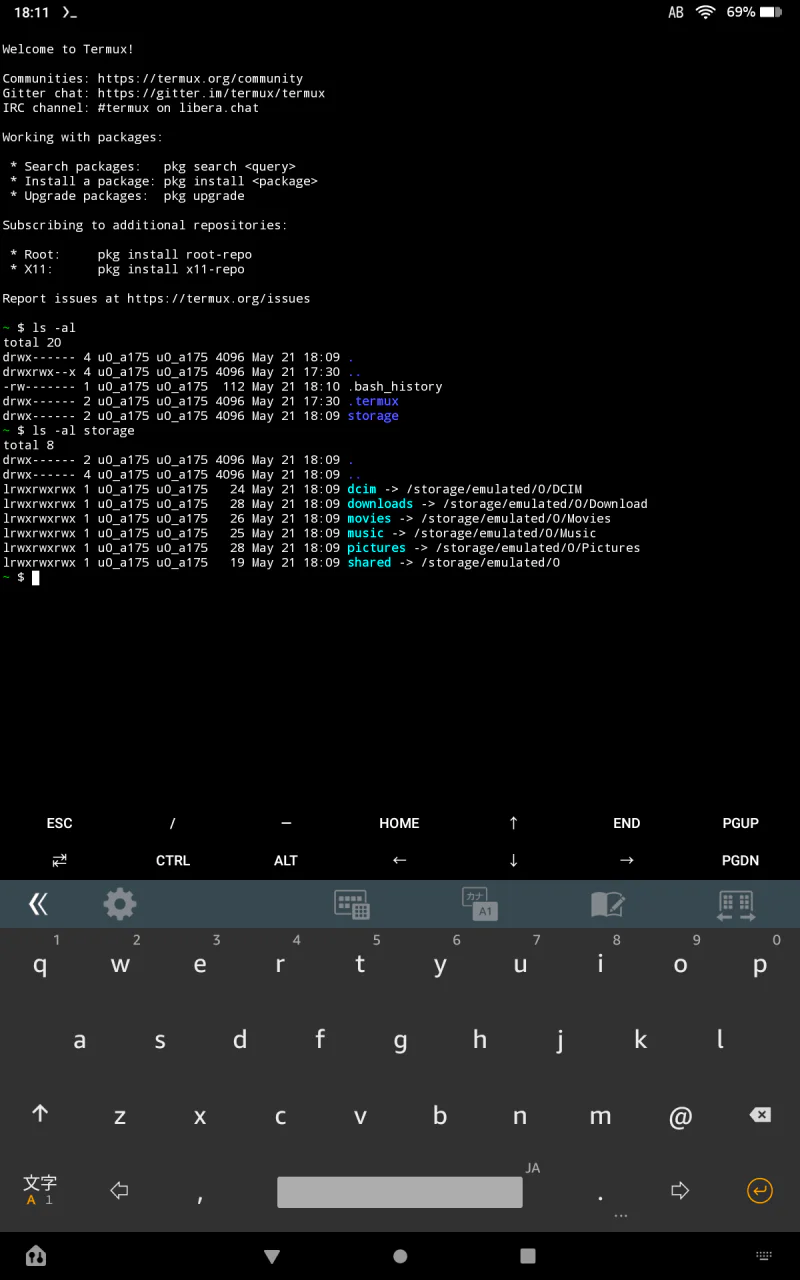
これらはFireタブレット内のディレクトリになります。
sshでアクセスできるようにする
Termux(Linux環境)にsshでアクセスすることもできます。(Termux上での操作になります)
pkg install opensshpasswdsshでアクセスする際のパスワードになります。
設定するパスワードを聞かれるので入力します。
(2回入力する必要があります)
sshd以上でsshによるアクセスが可能になります。
他のPCなどからsshコマンドでログインします。
ssh ユーザー名@IPアドレス -p 8022ユーザー名はidコマンド、IPアドレスはifconfigコマンドで確認することができます。
まとめ
個人的にはターミナルエミュレータよりも、Fireタブレット上にLinux環境を構築できる点に惹かれてしまいました。
登録済みのパッケージ数は2100個以上あるみたいなのでちょっとしたテスト環境がほしくなったとき、便利に使えるのではないでしょうか。
PHPやNginx、MariaDBもあるのでその気になればWordPressを動かすこともできると思います。
いろいろ触ってみてまた何か面白いことがありましたら記事にしたいと思います。

コメント